Cómo cambiar el número de teléfono de ID de Apple para tener una mejor experiencia con Apple
Liberar todo el potencial de su experiencia Apple comienza con mantener actualizados los detalles de su cuenta. Si recientemente cambió su número de teléfono o cambió de proveedor, es esencial asegurarse de que su ID de Apple refleje estos cambios. Esta guía rápida le mostrará cómo actualizar fácilmente su número de teléfono en su ID de Apple, garantizando una conexión perfecta con todos sus dispositivos Apple. Además, compartiremos un consejo adicional sobre las mejores herramientas para eliminar su ID de Apple cuando sea necesario. Cambiar el número de teléfono de ID de Apple No es tan difícil, especialmente si sigues los tutoriales aquí.
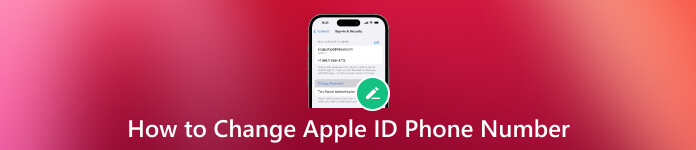
En este articulo:
Parte 1. Cómo cambiar el número de teléfono de Apple ID incluso sin código
Tu Apple ID es un vínculo fundamental con todo lo relacionado con Apple, y mantener la información de tu cuenta actualizada garantiza una experiencia fluida y segura en todos los servicios de Apple. Si necesitas ayuda para cambiar tu número de teléfono en tu Apple ID, sigue estos métodos:
1. Cambiar el número de teléfono de inicio de sesión de Apple ID en la Web
2. Cambiar el número de teléfono de confianza de Apple ID en iPhone/iPad
3. ¿Cómo cambiar el número de teléfono de ID de Apple sin código de verificación?
1. Cambiar el número de teléfono de inicio de sesión de Apple ID en la Web
Navegar a appleid.apple.com e inicie sesión en su cuenta de ID de Apple. En el Entrada y Seguridad sección, localice y haga clic en ID de apple.

Ingrese el último número de teléfono móvil que desea asociar con su ID de Apple, luego seleccione Cambiar ID de Apple.
Se enviará un código de confirmación al número de teléfono móvil proporcionado. Ingrese el código en los campos designados.
Inicie sesión nuevamente en todos los servicios de Apple utilizando su ID de Apple actualizada.
En este sitio web también puedes: cambia tu dirección de correo electrónico de Apple ID si quieres.
2. Cambiar el número de teléfono de confianza de Apple ID en iPhone/iPad
Cierra sesión en todos los servicios y dispositivos de Apple vinculados a tu ID de Apple, excepto el que utilizas para realizar el cambio. Abierto Ajustes, toca tu nombre y selecciona Inicio de sesión y seguridad.

Por debajo Correo electrónico y números de teléfono, grifo Editar. Grifo Borrar junto a su número de teléfono actual y siga las instrucciones en pantalla.
Ingrese el nuevo número de teléfono móvil para su ID de Apple y se enviará un código de confirmación a ese número. Ingrese el código de verificación en los campos provistos.
Vuelva a iniciar sesión en todos los servicios de Apple con su ID de Apple actualizada.
Mantener actualizada la información de su ID de Apple es crucial para una experiencia Apple fluida y segura, especialmente cuando desea recuperar tu ID de Apple. Cambiar el número de teléfono conectado a su ID de Apple se puede realizar fácilmente a través de la web, iPhone o iPad. Siga estos sencillos pasos para asegurarse de que su ID de Apple esté actualizada y lista para todos los servicios de Apple.
3. ¿Cómo cambiar el número de teléfono de ID de Apple sin código de verificación?
Si tu teléfono anterior no recibe el código de verificación y es el único número de teléfono de confianza de tu Apple ID, los dos métodos anteriores no funcionarán. Por lo tanto, este método te explicará cómo eliminar tu número de teléfono anterior de tu Apple ID.
Visita appleid.apple.com en un navegador.
Ingrese su ID de Apple y contraseña.
Cuando te pida el código de verificación, haz clic en el No recibí un código de verificación opción y luego seleccione Más opciones.
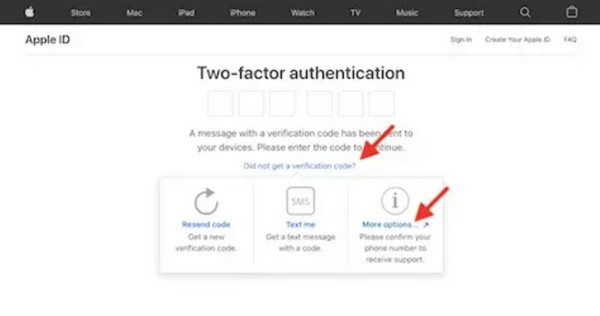
Por último, siga las instrucciones en pantalla para cambiar su número de teléfono.
Si este método tampoco funciona para usted, el último recurso es recuperar tu ID de Apple Restablece tu número de teléfono de Apple ID. Este método puede tardar entre 1 y 7 días. Mientras tanto, no podrás usar tu Apple ID en ningún sitio o la solicitud de recuperación se cancelará automáticamente.
Parte 2. ¿Cuál es la forma alternativa de eliminar rápidamente el ID de Apple en iPhone/iPad?
Si tu número de teléfono no recibe el código de verificación, la alternativa es eliminar tu Apple ID e iniciar sesión con uno nuevo. Sin embargo, si no puedes eliminar tu Apple ID, imyPass iPassGo puede ayudarte.
imyPass iPassGo surge como la solución definitiva, que ofrece un remedio integral para muchos desafíos de iOS. Ya sea que se trate de un dispositivo bloqueado, problemas complejos relacionados con el ID de Apple, administración de dispositivos móviles o obstáculos de MDM, imyPass iPassGo es una herramienta versátil y confiable.
Además, esta aplicación simplifica la eliminación de una ID de Apple registrada en su dispositivo y aborda una variedad de problemas que los usuarios encuentran comúnmente. Sumérjase en una experiencia iOS perfecta explorando las características clave para brindar una solución efectiva para mejorar la administración de su dispositivo y desbloquear funcionalidades potenciales sin esfuerzo.
Con esta aplicación, puedes seguir sin problemas los pasos para eliminar tu ID de Apple en tu iPhone o iPad.
Instale la confiable aplicación de eliminación de ID de Apple en su PC y vincule su iPhone mediante un cable Lightning. Ejecute el programa y seleccione Eliminar ID de Apple modo, luego haga clic comienzo.

Si su dispositivo ejecuta iOS 11.3 o posterior con Buscar mi iPhone activado, simplemente restablezca todas las configuraciones. Para iOS 11.4 o posterior, con Buscar mi iPhone habilitado, ingrese 0000, Confirmar, descargue el firmware, ingrese 0000 nuevamente y presione desbloquear. Su ID de Apple se eliminará sin problemas, simplificando todo el proceso.

Preguntas frecuentes.
-
¿Cómo elimino un número de teléfono antiguo de mi ID de Apple?
Acceda a Configuración en su iPhone o iPad para eliminar un número de teléfono antiguo de su ID de Apple. Navegue hasta su nombre, seleccione Inicio de sesión y seguridad y toque Editar en Correo electrónico y números de teléfono. Elimine el número desactualizado seleccionando Eliminar junto a él y siga las instrucciones en pantalla para confirmar la eliminación.
-
¿Puedo recibir el código de verificación de mi ID de Apple en mi correo electrónico?
Ciertamente, puede recibir el código de verificación de su ID de Apple por correo electrónico. Opte por la verificación por correo electrónico cuando se le solicite durante el proceso de cambio de número de teléfono. Luego, Apple enviará el código de verificación a su dirección de correo electrónico registrada asociada con su ID de Apple.
-
¿Con qué frecuencia puedo cambiar el número de teléfono de mi ID de Apple?
Tiene la flexibilidad de cambiar el número de teléfono de su ID de Apple cuando sea necesario. Sin embargo, por razones de seguridad, es recomendable actualizarlo sólo cuando sea necesario, ya que los cambios frecuentes pueden activar medidas de seguridad adicionales o provocar inconvenientes al acceder a su cuenta. En el mismo sentido, es posible que necesites actualizar o cambiar la pregunta de seguridad del ID de Apple para mejorar la seguridad y privacidad de la cuenta.
-
¿Cambiar el número de teléfono de mi ID de Apple afectará mis datos de iCloud?
Cambiar el número de teléfono de tu ID de Apple no afecta tus datos de iCloud. Sus datos, incluidas fotografías, documentos y configuraciones, permanecen seguros y no se ven afectados durante el proceso de cambio de número de teléfono. Esto garantiza una transición perfecta sin ningún riesgo de pérdida o compromiso de datos.
Conclusión
¿Cómo cambio mi número de teléfono para ID de Apple?Siguiendo la guía detallada de la Parte 1, podrá navegar fácilmente por el proceso desde la web, en iPhone/iPad y sin el código de verificación. Además, si necesita eliminar su Apple ID en un iPhone o iPad rápidamente, la Parte 2 presenta imyPass iPassGo como una solución versátil. Con su interfaz intuitiva y sus funciones clave, esta aplicación aborda eficazmente diversos desafíos de iOS, lo que la convierte en una herramienta esencial para aprovechar al máximo sus dispositivos Apple.
Soluciones calientes
-
Desbloquear iOS
- Revisión de los servicios gratuitos de desbloqueo de iCloud
- Omitir la activación de iCloud con IMEI
- Eliminar Mosyle MDM de iPhone y iPad
- Eliminar support.apple.com/iphone/passcode
- Revisión de Checkra1n iCloud Bypass
- Omitir el código de acceso de la pantalla de bloqueo del iPhone
- Cómo hacer jailbreak al iPhone
- Desbloquear iPhone sin computadora
- Omitir iPhone bloqueado para el propietario
- Restablecimiento de fábrica de iPhone sin contraseña de ID de Apple
-
Consejos para iOS
-
Desbloquear Android
- Cómo saber si tu teléfono está desbloqueado
- Desbloquear la pantalla del teléfono Samsung sin contraseña
- Desbloquear patrón de bloqueo en dispositivo Android
- Revisión de desbloqueos directos
- Cómo desbloquear el teléfono OnePlus
- Desbloquear OEM y reparar el desbloqueo de OEM atenuado
- Cómo desbloquear un teléfono Sprint
-
Contraseña de Windows

